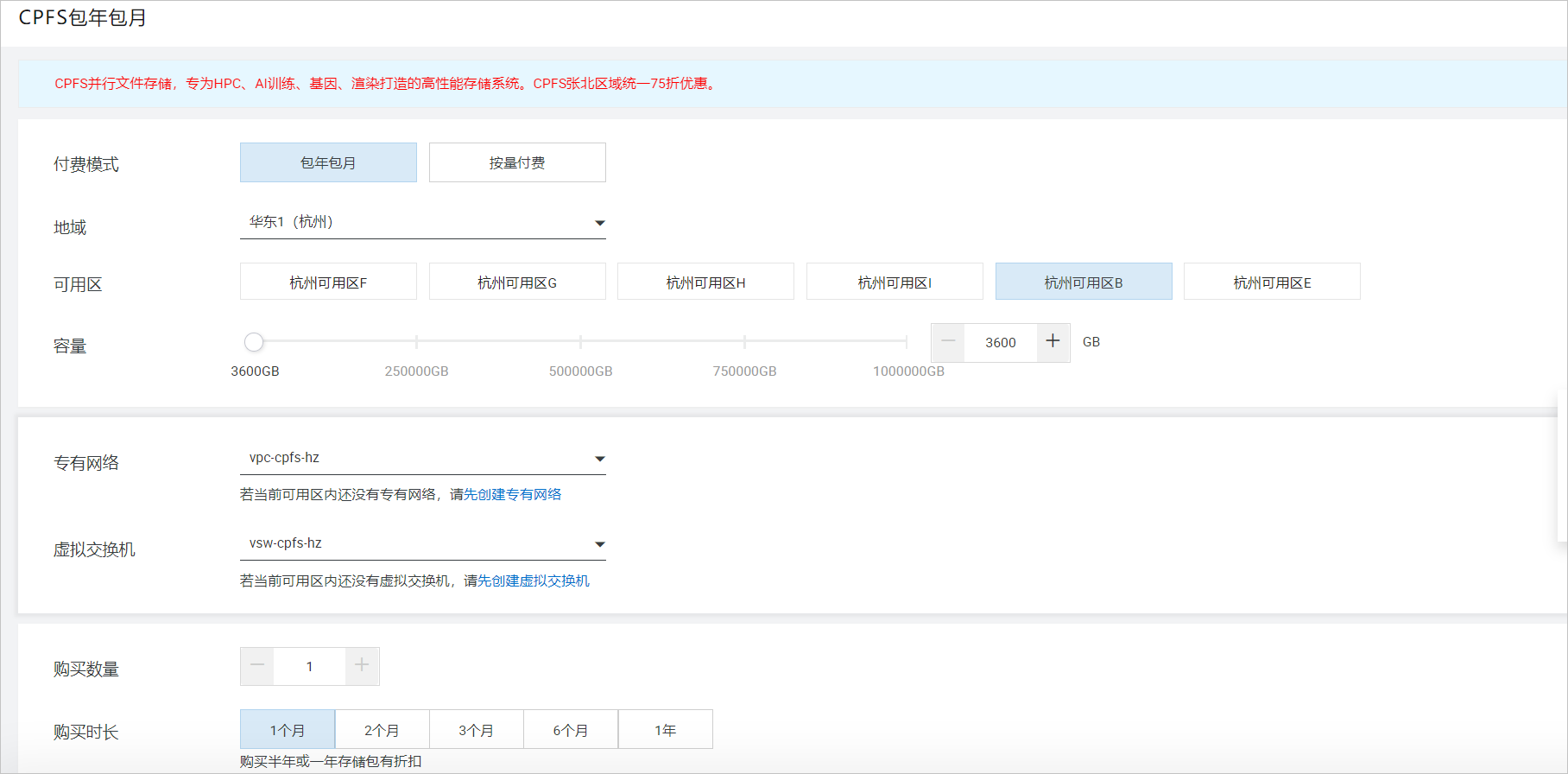本文介绍如何通过控制台创建CPFS文件系统。
前提条件
- 已开通CPFS服务。
首次登录NAS控制台时,根据页面提示开通CPFS服务。
- 已完成云资源访问授权。
首次使用CPFS时,在区域,单击前往授权,完成AliyunNASMangeENIRole授权。
- 在需要创建文件系统的地域,已有可用的专有网络VPC,详情请参见创建专有网络和交换机。
- 在需要创建文件系统的地域,已有可用的云服务器ECS,并将此云服务器ECS归属到已创建的专有网络VPC下。
如果没有,请购买云服务器ECS,详情请参见创建ECS实例。